Οι κινητές συσκευές αρχίζουν να παγώνουν με την πάροδο του χρόνου. Είτε η οθόνη δεν ανταποκρίνεται στην αφή, τότε η εφαρμογή χρειάζεται πολύ χρόνο για να φορτωθεί. Αυτό μπορεί να οφείλεται σε προσωρινά αποθηκευμένα δεδομένα. Δηλαδή, τα δεδομένα που αποθηκεύονται από τη συσκευή για γρήγορη πρόσβαση σε αυτά.
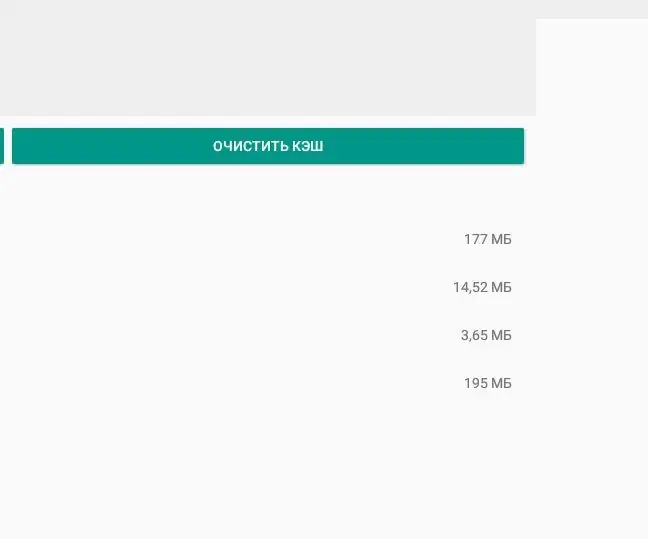
Οδηγίες
Βήμα 1
Για να διαγράψετε τα δεδομένα, πρέπει να μεταβείτε στο μενού της κινητής συσκευής και να επιλέξετε το στοιχείο "Ρυθμίσεις". Στη συνέχεια, επιλέξτε την ενότητα στην οποία εμφανίζονται οι εγκατεστημένες εφαρμογές. Ορισμένες εκδόσεις του Android OS έχουν μια ειδική ενότητα που ονομάζεται "αποθήκευση". Παρέχει τη λειτουργία της εκκαθάρισης της προσωρινής μνήμης όλων των εφαρμογών για κινητά ταυτόχρονα. Μπορείτε να χρησιμοποιήσετε μια αποκλειστική εφαρμογή για κινητά, αλλά δεν καθαρίζει εντελώς την προσωρινή μνήμη.
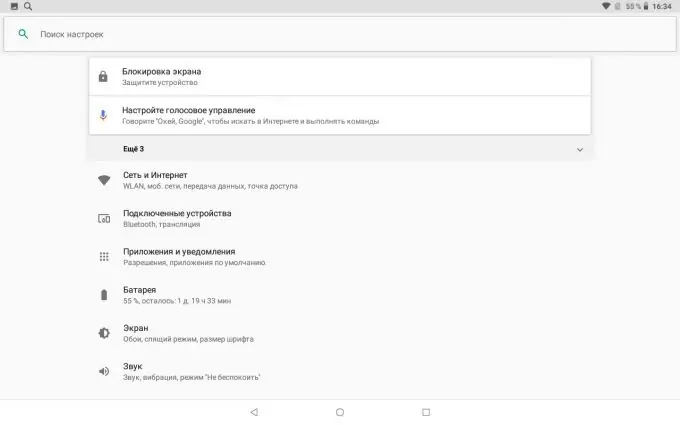
Βήμα 2
Δεν σας επιτρέπουν όλες οι εκδόσεις του Android OS να εκκαθαρίσετε την προσωρινή μνήμη για όλες τις εφαρμογές ταυτόχρονα. Τις περισσότερες φορές πρέπει να το κάνετε χειροκίνητα. Η διαδικασία διαρκεί πολύ.
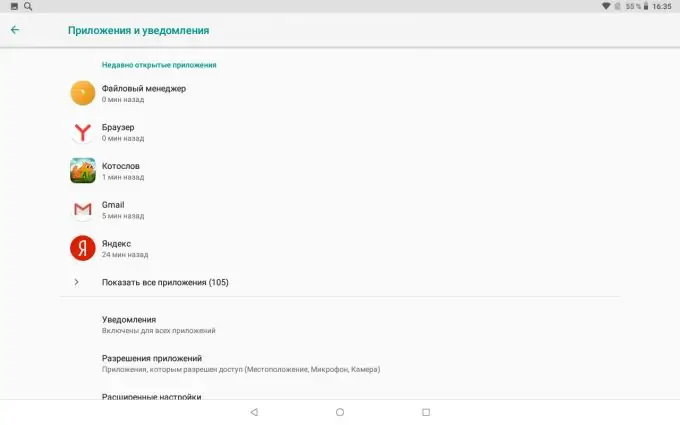
Βήμα 3
Είναι απαραίτητο να ανοίξετε μια πλήρη λίστα όλων των εφαρμογών που είναι εγκατεστημένες στην κινητή συσκευή.
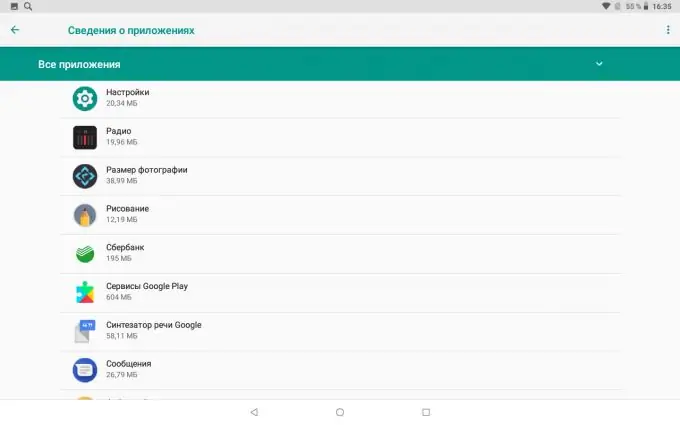
Βήμα 4
Επιλέξτε μια εφαρμογή για να καθαρίσετε τα δεδομένα σας. Θα πρέπει να ανοίξετε τις εφαρμογές μία προς μία. Στη συνέχεια, πρέπει να μεταβείτε στην ενότητα "αποθήκευση".
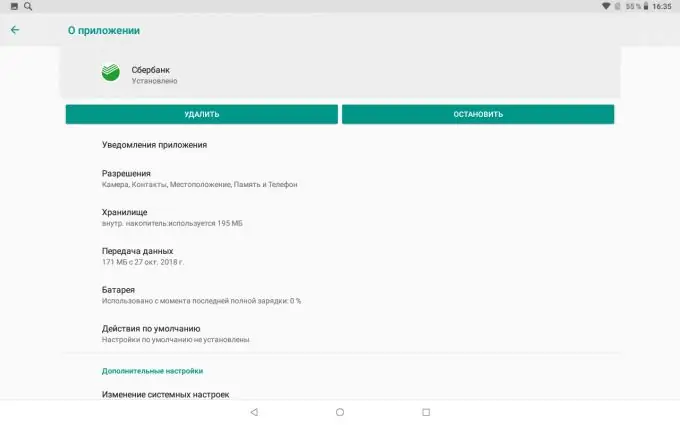
Βήμα 5
Οι πληροφορίες θα εμφανιστούν στην οθόνη, συμπεριλαμβανομένων πληροφοριών σχετικά με τα αποθηκευμένα δεδομένα. Πατήστε το κουμπί "Εκκαθάριση προσωρινής μνήμης".
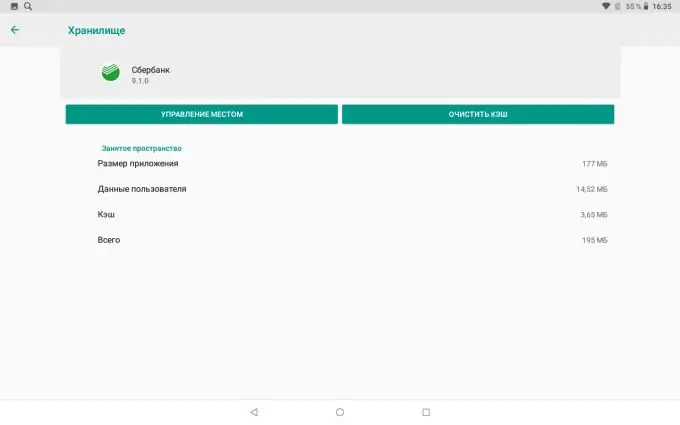
Βήμα 6
Βεβαιωθείτε ότι τα περιττά δεδομένα έχουν διαγραφεί. Η εκκαθάριση της προσωρινής μνήμης πρέπει να γίνεται τακτικά. Ορισμένες φορητές συσκευές αποθηκεύουν αντίγραφα φωτογραφιών που έχουν διαγραφεί από αυτές στην εσωτερική μνήμη (εκτός από το σύννεφο). Για παράδειγμα, τα smartphone Asus. Σε αυτήν την περίπτωση, πρέπει να διαγράψετε την προσωρινή μνήμη όχι μόνο για εφαρμογές για κινητά, αλλά και μέσω ειδικής ενότητας στις ρυθμίσεις της συλλογής.






